Tính năng Spy Call
Tính năng spy call là tính năng giúp người quản lý có thể giám sát một cuộc gọi đang diễn ra hoặc trực tiếp tham gia đàm thoại với những người có trong cuộc gọi. Đây là một tính năng quan trọng giúp người sử dụng dịch vụ Call Center của Bizfly Cloud có thể trực tiếp giám sát chất lượng cuộc gọi.
Hướng dẫn sử dụng tính năng giám sát
Để sử dụng tính năng giám sát cuộc gọi, truy cập vào mục Quản lý đầu số, vào tab Danh sách đầu số, sau đó chọn vào đầu số chứa máy lẻ mà bạn cần giám sát.
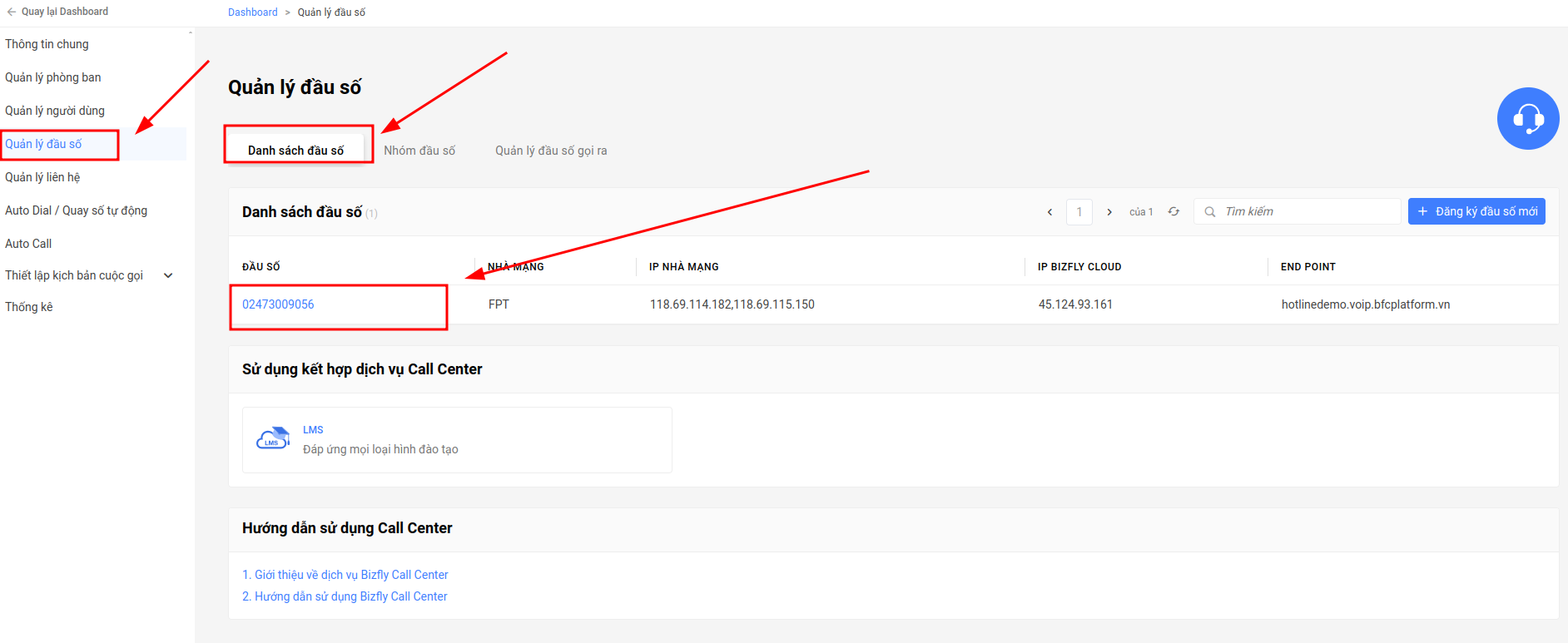
Chọn tiếp vào mục Giám sát cuộc gọi, các máy lẻ mà bạn quản lý sẽ hiển thị.
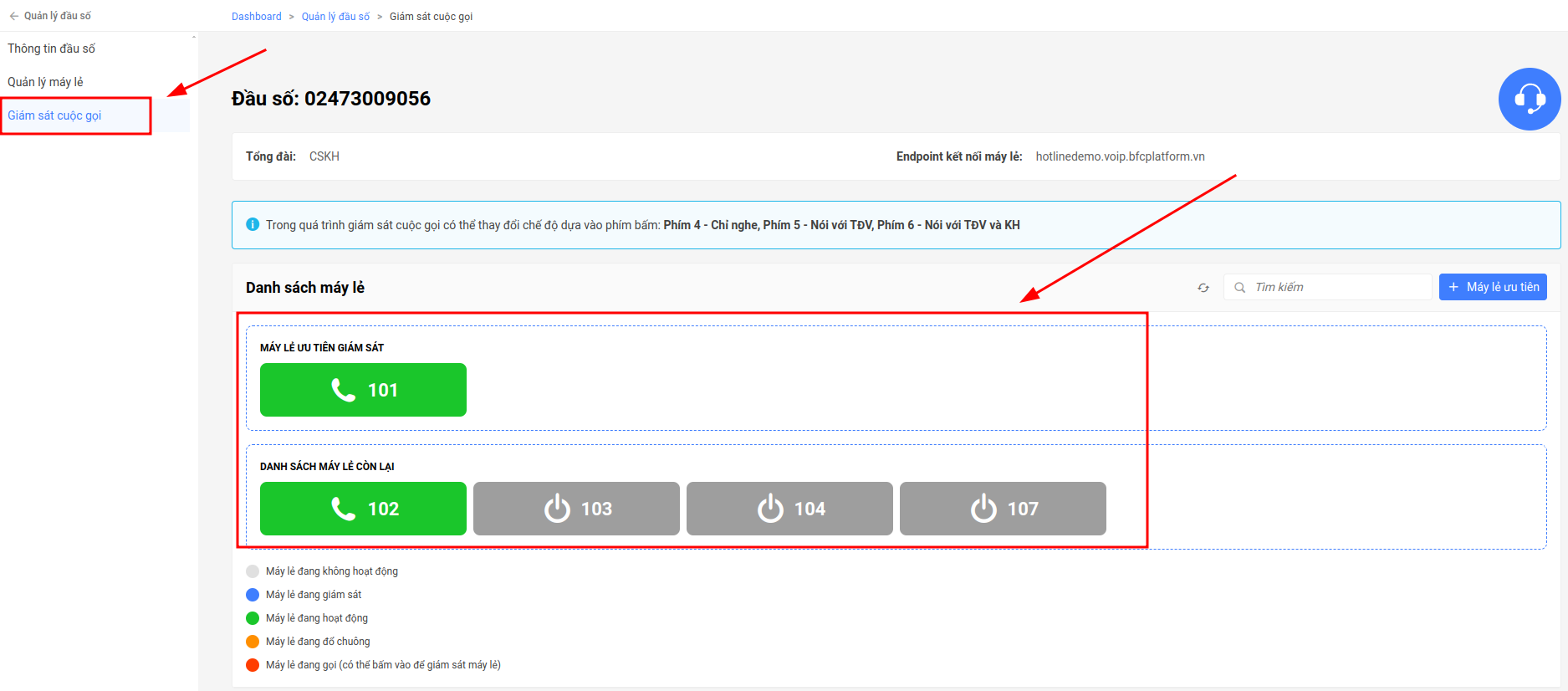
Ở đây sẽ hiển thị các trạng thái của máy lẻ cụ thể như sau:
- Máy lẻ đang không hoạt động
- Máy lẻ đang giám sát
- Máy lẻ đang hoạt động
- Máy lẻ đang đổ chuông
- Máy lẻ đang gọi (có thể bấm vào để giám sát máy lẻ)
Nếu có một máy lẻ thuộc quyền quản lý đang trong cuộc gọi, bạn có thể bấm vào máy lẻ đó để thực hiện giám sát cuộc gọi
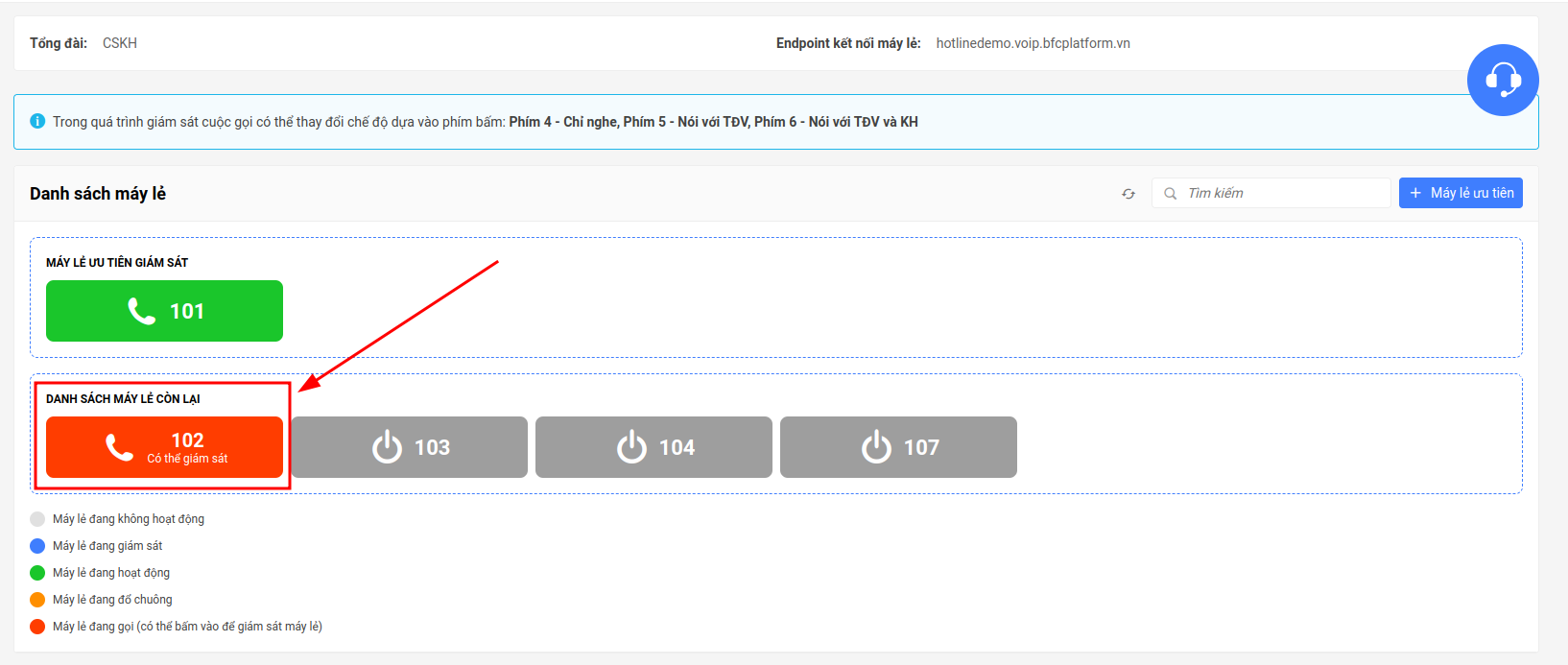
Sau khi bấm vào máy lẻ, một hộp thoại sẽ xuất hiện để bạn lựa chọn với các lựa chọn sau:
- Phím 4 - Chỉ nghe - Không nói: Người giám sát chỉ có thể nghe cuộc hội thoại, không thể nói với những người khác.
- Phím 5 - Nói chuyện với tổng đài viên: Người giám sát có thể nghe cuộc hội thoại và nói chuyện được với máy lẻ đang giám sát.
- Phím 6 - Nói chuyện với tổng đài viên và khách hàng: Người giám sát có thể nghe và nói chuyện với tất cả đối tượng trong cuộc gọi.
Lựa chọn xong chế độ giám sát, nhấn xác nhận để bắt đầu giám sát.
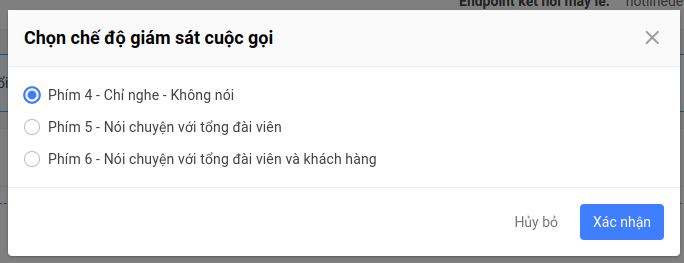
Sau đó máy lẻ của bạn sẽ bắt đầu đổ chuông cuộc gọi SpyCall, nhấc máy để bắt đầu tham gia cuộc gọi.
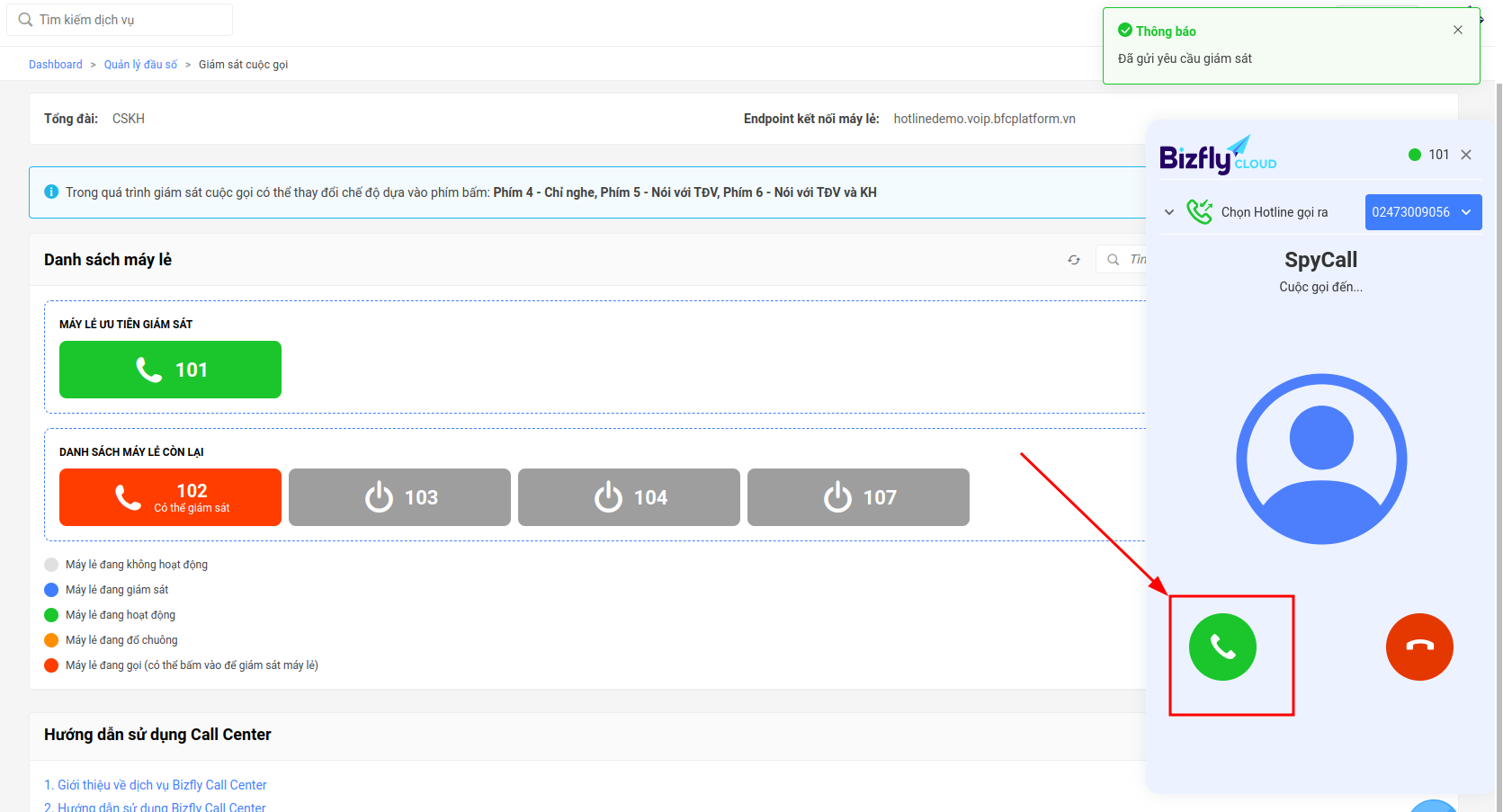
Lưu ý: trình duyệt có thể yêu cầu allow thiết bị mic hoặc tai nghe, có thể chọn Allow this time hoặc Allow on every visit.
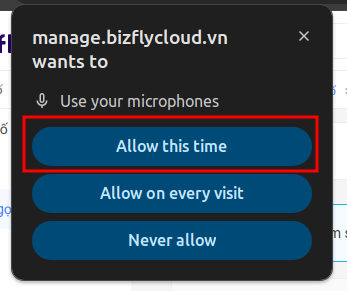
Khi cuộc gọi bắt đầu, bạn có thể nghe hoặc nói chuyện trực tiếp với các đối tượng trong cuộc gọi tùy thuộc vào loại giám sát mà bạn lựa chọn trước đó. Nếu muốn rời khỏi cuộc gọi, người giám sát có thể ngắt cuộc gọi trên giao diện (việc ngắt giám sát sẽ không ảnh hưởng tới cuộc gọi đó).
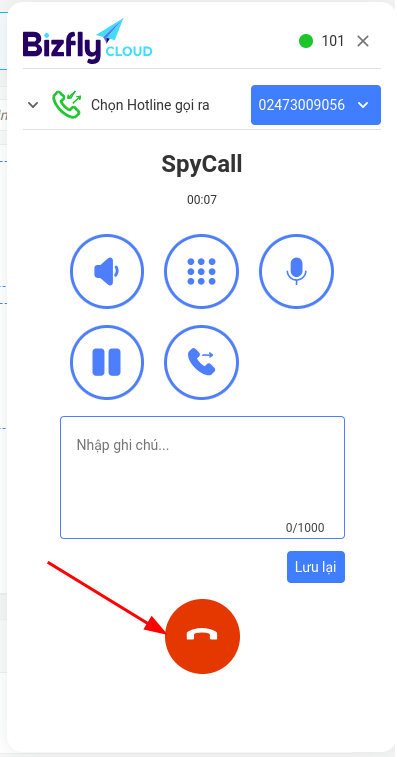
Hướng dẫn phân quyền giám sát
Để một máy lẻ có thể tham gia giám sát một máy lẻ khác, người dùng cần phải thao tác phân quyền giám sát cho các máy lẻ.
Phân quyền giám sát máy lẻ bằng cách cấu hình máy lẻ
Các đơn giản nhất để có quyền giám sát máy lẻ là thêm cấu hình máy giám sát cho máy lẻ. Để thực hiện, bạn truy cập vào mục Quản lý đầu số, chọn vào tab Danh sách đầu số, sau đó bấm vào đầu số chứa máy lẻ cần cấu hình.
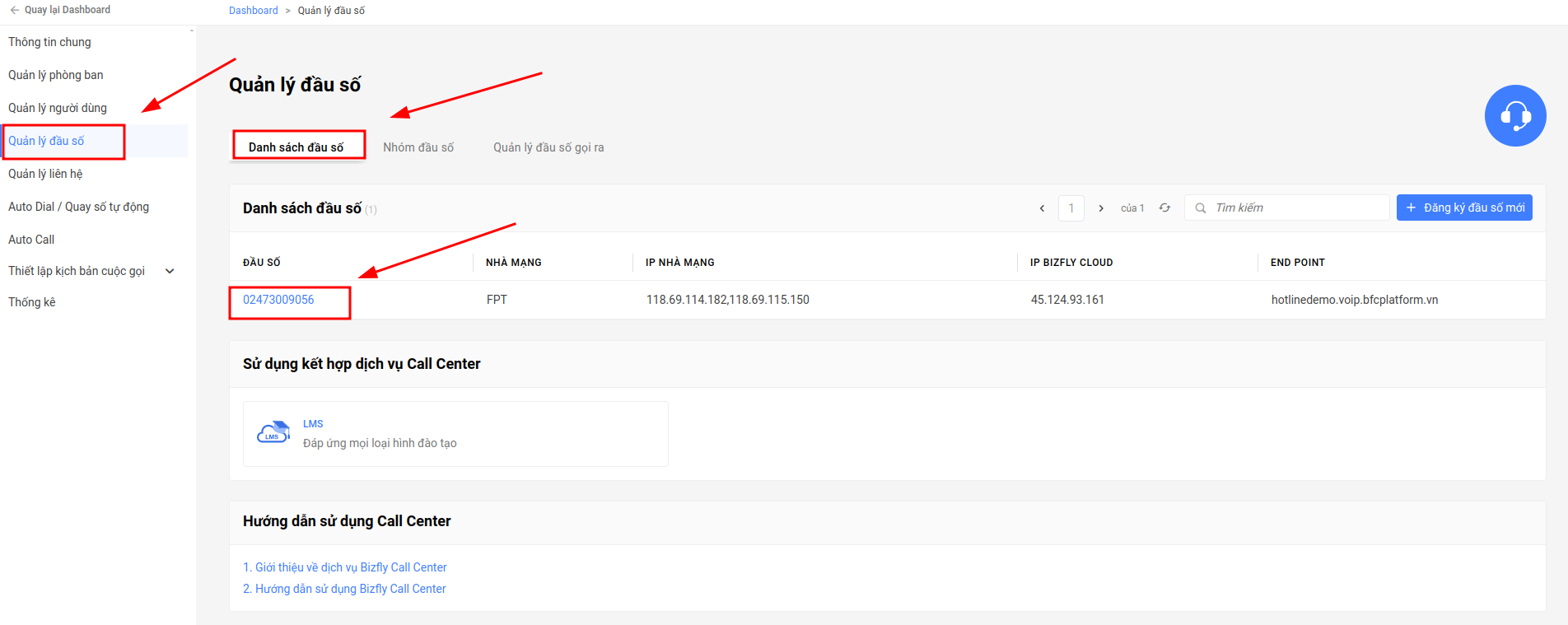
Chọn tiếp vào mục Quản lý máy lẻ, ở đây bạn sẽ thấy list máy lẻ mà bạn đang quản lý. Truy cập vào máy lẻ mà bạn cần thêm máy giám sát. Ở đây đã chọn máy lẻ 107.
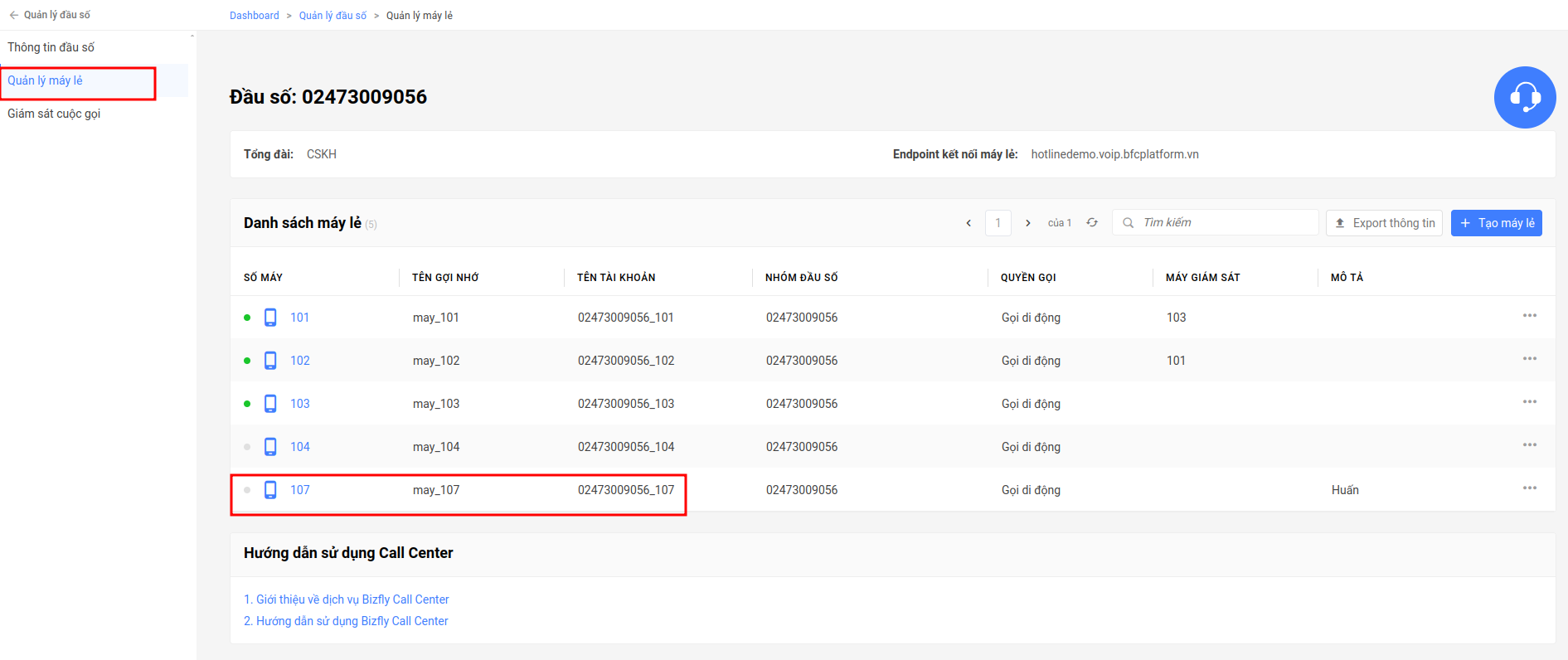
Trong giao diện chỉnh sửa máy lẻ, thay đổi lại thông tin ở mục máy giám sát. Ở đây chọn máy lẻ 102. Như vậy máy 102 có thể tham gia giám sát máy lẻ 107. Chọn Lưu lại để lưu lại cấu hình đã sửa.
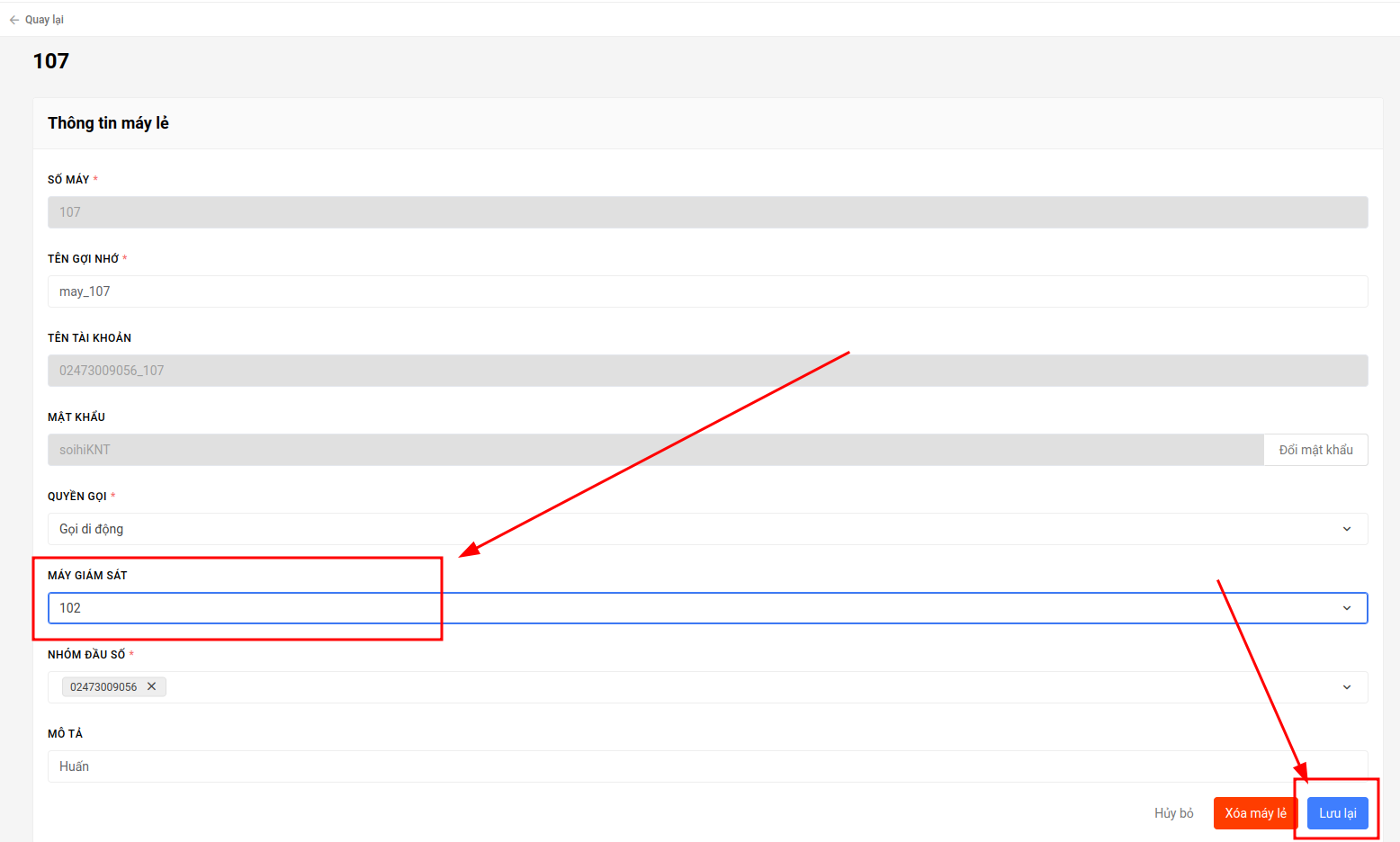
Giao diện quản lý giám sát cuộc gọi của máy 102 trước khi cấu hình

Giao diện quản lý giám sát cuộc gọi của máy 102 sau khi cấu hình máy 107
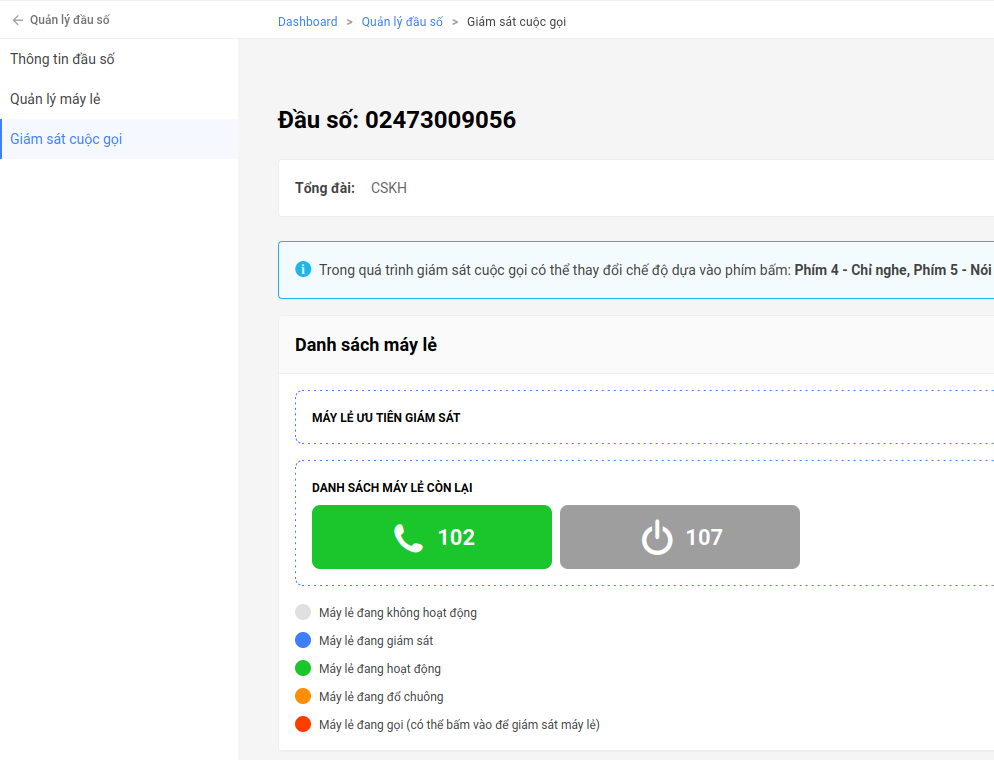
Phân quyền giám sát máy lẻ bằng cách phân quyền người dùng
Để một người dùng có thể giám sát các máy lẻ khác, owner có thể cấp thêm quyền cho người dùng đó thêm quyền giám sát máy lẻ. Hiện tại Bizfly Cloud cho phép user có quyền owner có thể giám sát các máy lẻ khác.
Để thực hiện cấp quyền, truy cập vào mục Quản lý người dùng, chọn vào người dùng cần cấp quyền giám sát sau đó chọn vào Xem chi tiết
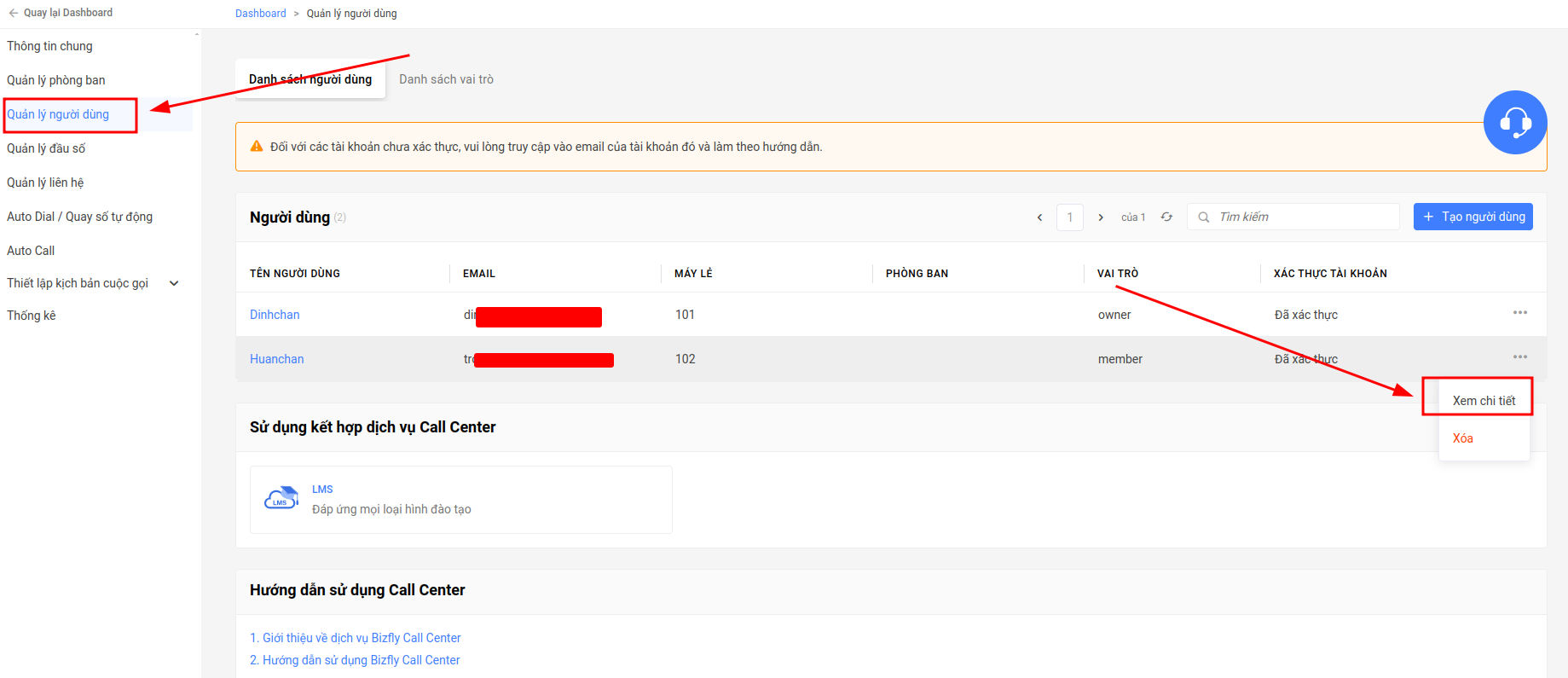
Sửa lại thông tin vai trò của người dùng thành Owner, sau đó lưu lại thông tin.
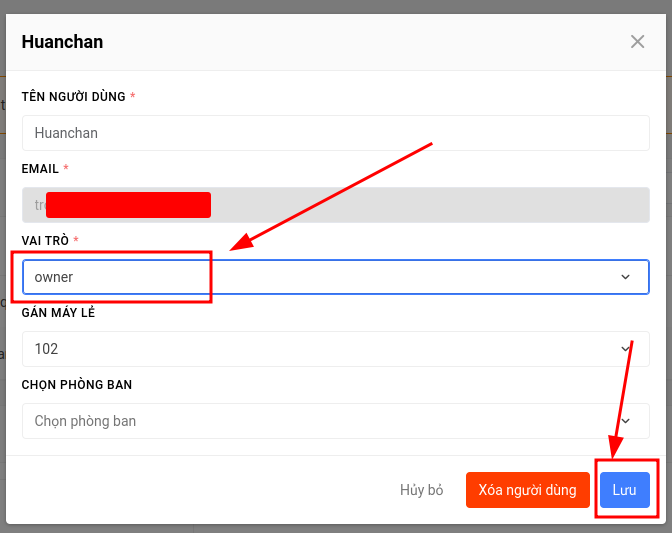
Giao diện quản lý giám sát cuộc gọi của máy 102 trước khi phân quyền
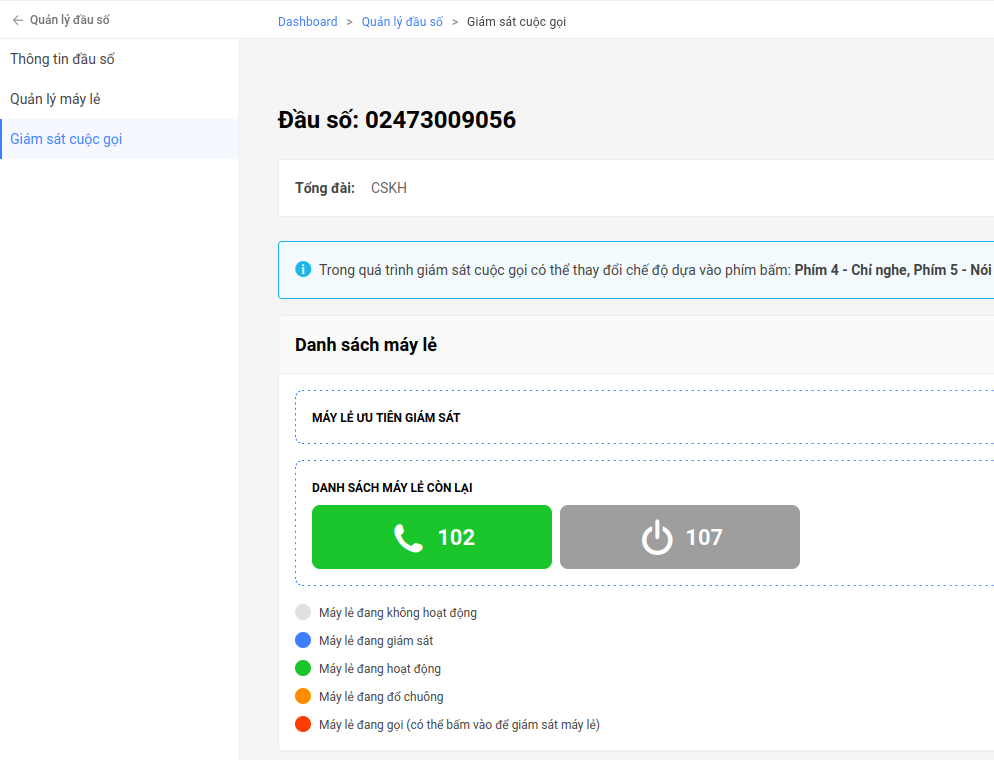
Giao diện quản lý giám sát cuộc gọi của máy 102 sau khi phân quyền
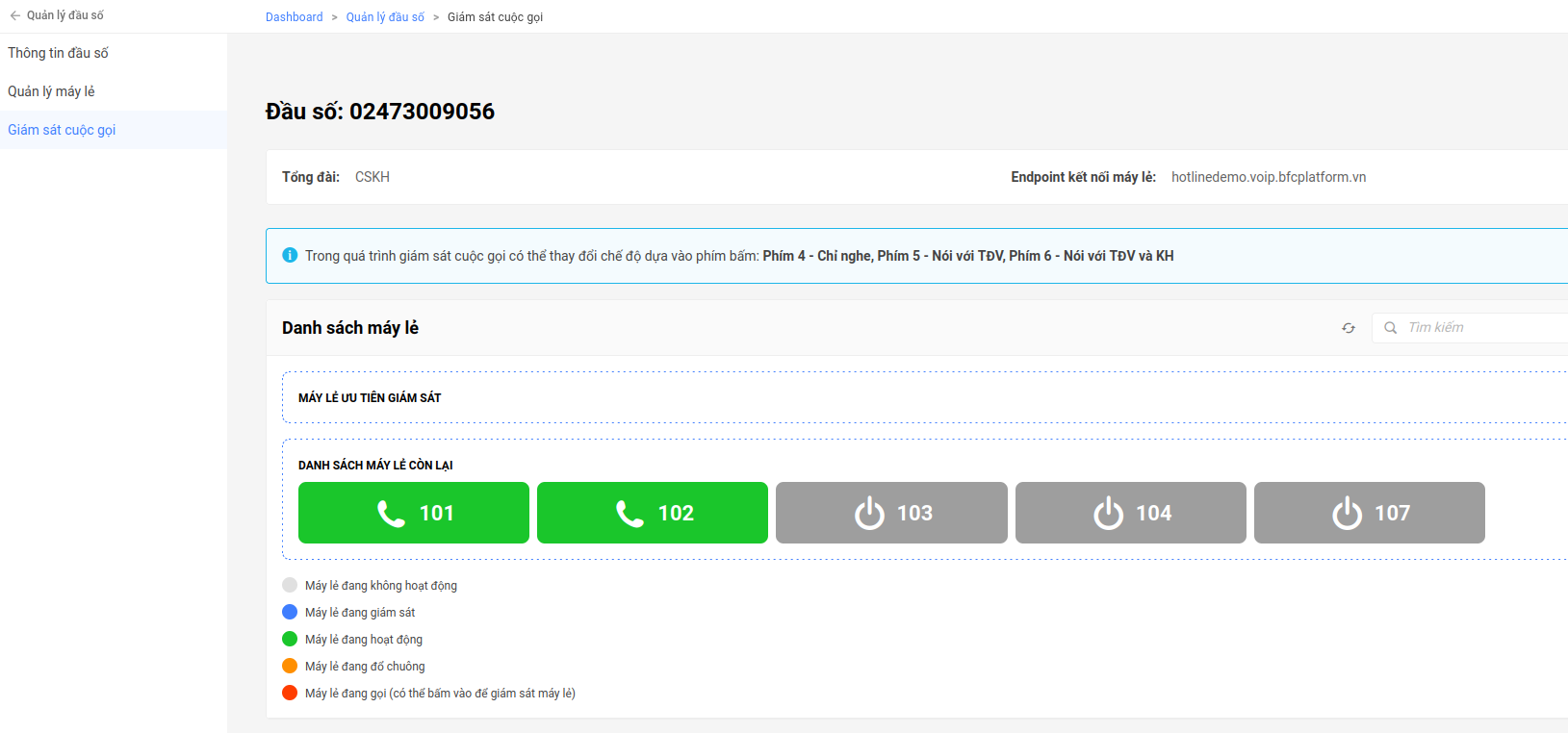
Lưu ý: khi trao quyền owner cho người dùng thì ngoài chức năng giám sát thì người dùng đó cũng có thể sử dụng chức năng khác tương tự với user ban đầu
Tính năng thêm máy lẻ ưu tiên
Đây là tính năng thuộc chức năng giám sát cuộc gọi giúp người dùng có thể quản lý các máy lẻ thường xuyên cần được giám sát. Để thêm máy lẻ ưu tiên, truy cập vào mục Quản lý đầu số, vào tab Danh sách đầu số, sau đó chọn vào đầu số chứa máy lẻ mà bạn cần giám sát.
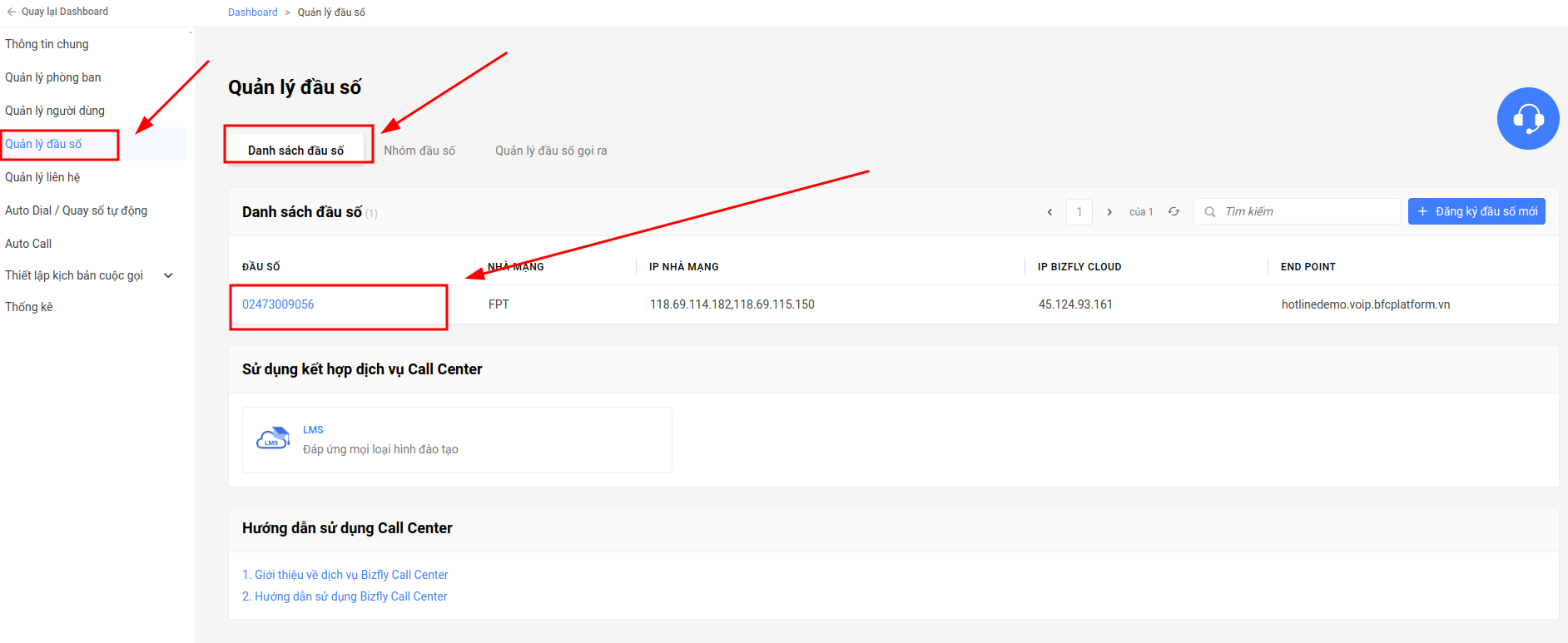
Tiếp theo chọn vào tab Giám sát cuộc gọi, chọn vào nút Máy lẻ ưu tiên.
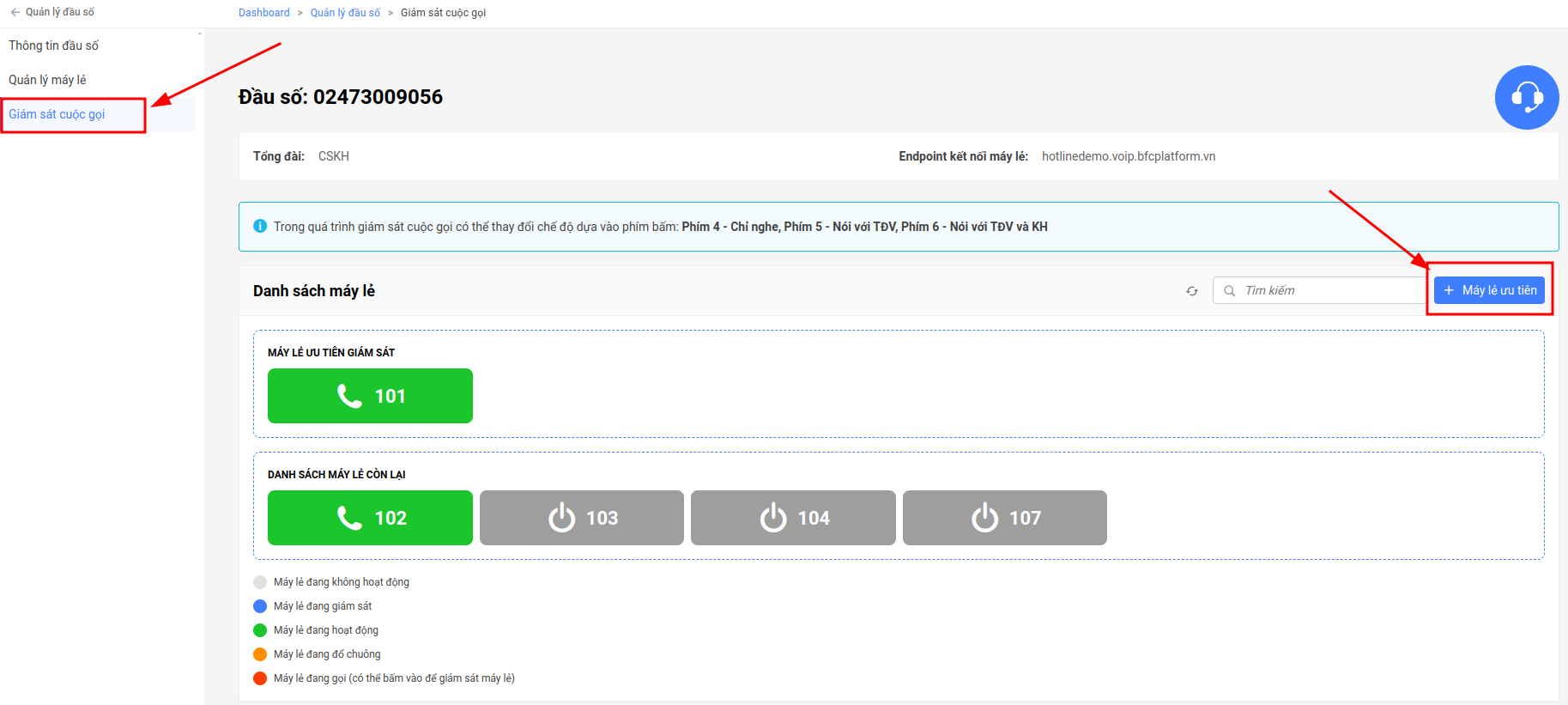
Một giao diện mới sẽ xuất hiện, chọn vào các máy lẻ cần ưu tiên giám sát sau đó chọn Thêm. Các máy lẻ ưu tiên mới sẽ xuất hiện ở khung bên trái. Khi đã cấu hình xong, chọn Xác nhận.
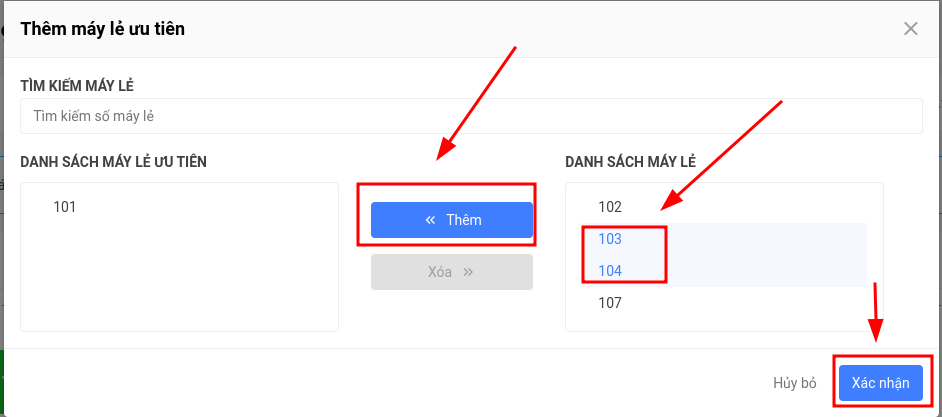
Các máy lẻ ưu tiên sẽ được hiển thị bên trên, tách biệt với nhóm máy lẻ còn lại.
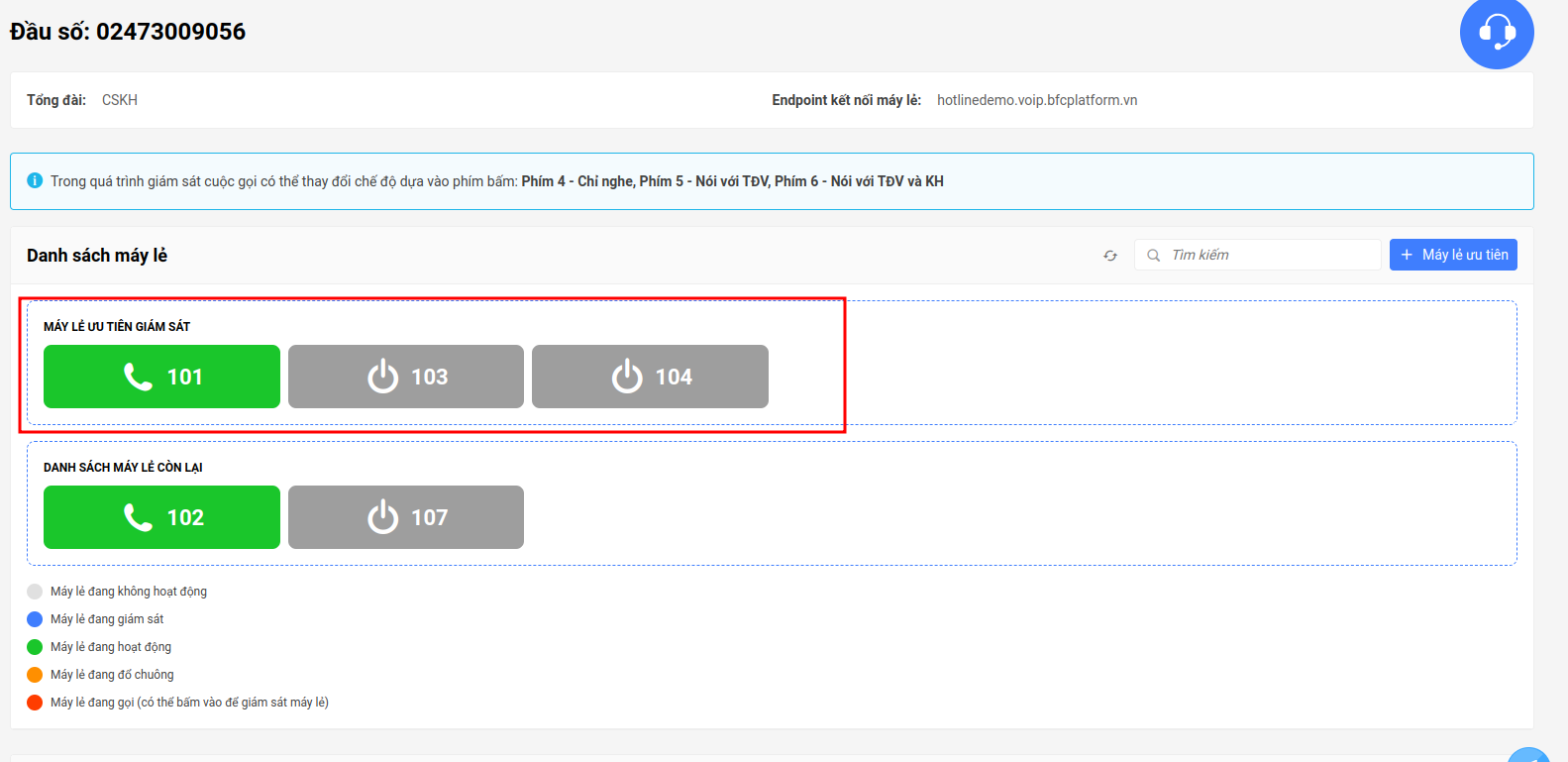
Thao tác xóa máy lẻ ưu tiên tương tự thao tác thêm máy lẻ ưu tiên